Il Accoppiatore bus TM3 supporta un server Web e offre facile accesso a informazioni come dati di configurazione, stato modulo, dati I/O, statistiche di rete e informazioni diagnostiche. Tutte queste informazioni fondamentali sono disponibili con un semplice browser Web.
Inoltre, il server Web consente di monitorare queste informazioni, la rete dell'accoppiatore bus e I/O da remoto.
È possibile accedere al server Web con HTTPS (connessioni sicure). HTTP (connessioni non sicure) non è supportato.
Il server è Web accessibile mediante l'accoppiatore bus porta USB e porta Ethernet specificando l'indirizzo IP o il nome host nella barra degli indirizzi. È possibile utilizzare le pagine del server Web per la configurazione di rete e controllare le uscite del modulo I/O oltre a monitoraggio e diagnostica dell'applicazione. Per consultarle è sufficiente un browser Web. Non è necessario effettuare alcuna procedura di configurazione o di programmazione.
Qualsiasi PC che dispone di una porta USB (host) e/o di un'interfaccia Ethernet può collegarsi al Web server attraverso un browser Web.
Per accedere al Web server è necessario uno dei seguenti browser Web:
oMicrosoft Internet Explorer (versione ≥ 11)
oGoogle Chrome (versione ≥ 71)
oMozilla Firefox (versione ≥ 64)
oMicrosoft Edge (versione ≥ 42)
Il server Web consente di monitorare un accoppiatore bus da remoto, di eseguire varie attività di manutenzione, incluse modifiche dei dati dei moduli di uscita e dei parametri di configurazione. È necessario adottare misure meticolose per assicurarsi che l'ambiente fisico immediato della macchina e del processo sia in uno stato che non presenti rischi per la sicurezza di persone o materiali prima di esercitare il controllo in remoto.
|
|
|
FUNZIONAMENTO IMPREVISTO DELL'APPARECCHIATURA |
|
oDefinire una password sicura per il server Web e non consentire l'utilizzo di questa funzione a personale non autorizzato o altrimenti non qualificato. oVerificare che, quando si utilizza il controller da una sede remota, in loco sia presente un osservatore qualificato e competente. oÈ necessario conoscere a fondo l'applicazione e la macchina/il processo che controlla prima di tentare di modificare i dati, arrestare un'applicazione in corso o avviare il controller in remoto. oAdottare le misure necessarie a garantire di stare azionando il controller giusto, disponendo di una documentazione chiara e inequivocabile nell'applicazione del controller e la sua connessione remota. |
|
Il mancato rispetto di queste istruzioni può provocare morte, gravi infortuni o danni alle apparecchiature. |
NOTA: L'utilizzo del server Web deve essere consentito esclusivamente a personale autorizzato e qualificato. Per persona qualificata si intende una persona che possiede capacità e conoscenze relative alla struttura e al funzionamento della macchina, nonché al processo controllato dall'applicazione e la sua installazione e ha ricevuto una formazione adeguata in materia di sicurezza che gli consente di riconoscere ed evitare i possibili rischi. Schneider Electric non si assume alcuna responsabilità per qualsiasi conseguenza derivante dall'uso di questa funzione.
Gli account utente sul Web server possono essere gestiti in MANUTENZIONE / Account utente.
Per impostazione predefinita, il nome utente è Administrator e la password è Administrator. Si deve cambiare la password al primo login.
|
|
|
ACCESSO AI DATI NON AUTORIZZATO |
|
oNon esporre possibilmente il dispositivo o la rete di dispositivi a reti pubbliche e Internet. oCambiare immediatamente la password predefinita con una password nuova e sicura. oNon distribuire password a utenti non autorizzati o personale non qualificato. oLimitare l'accesso al personale autorizzato. oUtilizzare livelli di sicurezza aggiuntivi, ad esempio reti VPN per l'accesso remoto, e installare meccanismi di firewall. oVerificare l'efficacia delle misure adottate regolarmente e con la massima frequenza. |
|
Il mancato rispetto di queste istruzioni può provocare morte, gravi infortuni o danni alle apparecchiature. |
NOTA: Per password sicura si intende una password che non è stata divulgata né distribuita a personale non autorizzato e che non contiene dati personali né intuitivi. Ricordare che la combinazione di lettere maiuscole, lettere minuscole e numeri offre un maggior grado di protezione. Scegliere una password di almeno dieci caratteri.
Per reimpostare la password, procedere come segue:
|
Passo |
Azione |
|---|---|
|
1 |
Collegarsi all'accoppiatore bus utilizzando la porta USB. Verificare che il cavo Ethernet sia scollegato. |
|
2 |
Aprire il browser. |
|
3 |
Immettere l'indirizzo IP 90.0.0.1. |
|
4 |
Spostare uno dei selettori a rotazione in un'altra posizione. Risultato: il LED MS lampeggia in rosso. Viene visualizzato il pulsante Ripristina account utente. |
|
5 |
Fare clic su Ripristina account utente. |
|
6 |
Spostare il selettore a rotazione cambiato nella posizione precedente. Risultato: il pulsante Ripristina account utente non è più visualizzato. |
La pagina di login è il punto di accesso per l'autenticazione da parte del Web server. Il certificato deve essere convalidato. Per accedere alla pagina di login del sito web mostrata nella seguente figura, digitare nel navigatore l'indirizzo IP del Accoppiatore bus TM3 o l'indirizzo IP 90.0.0.1 se si è collegati mediante USB. Per effettuare il login al Web server, specificare il nome utente e la password e fare clic su Accesso.
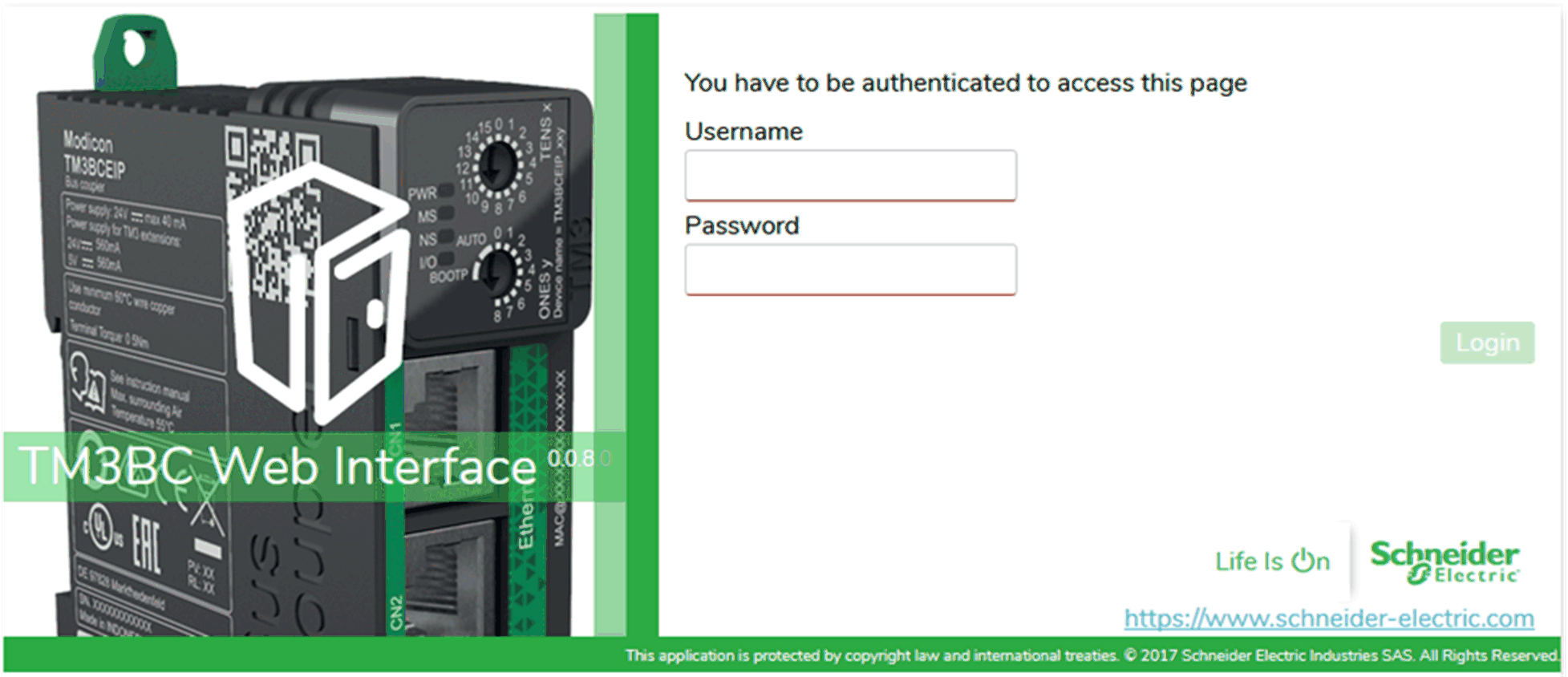
Il Web server contiene le seguenti pagine:
oHOME
NOTA: La sessione di timeout per ogni login è dieci minuti. Quando non si esegue nessuna azione dopo il login, facendo clic su qualsiasi pulsante si viene ridiretti alla pagina di login. Per accedere alle pagine web, è necessario effettuare un nuovo login con il nome utente e la password.
La pagina HOME mostra i dettagli del prodotto Accoppiatore bus TM3.
La sezione di identificazione della pagina HOME è composta dai seguenti elementi:
|
Elemento |
Descrizione |
|---|---|
|
Identificazione |
|
|
ID fornitore |
ID del fornitore dell'accoppiatore bus |
|
Nome fornitore |
Nome del fornitore dell'accoppiatore bus |
|
ID prodotto |
ID prodotto dell'accoppiatore bus |
|
Nome prodotto |
Nome prodotto dell'accoppiatore bus |
|
Codice prodotto |
Codice di riferimento prodotto dell'accoppiatore bus |
|
Numero di serie |
Numero di serie dell'accoppiatore bus |
|
Identifica dispositivo |
Fare clic sul pulsante per individuare l'accoppiatore bus. I LED dell'accoppiatore bus lampeggiano con luce rossa per alcuni secondi. |
La pagina DIAGNOSTICA mostra lo stato dell'accoppiatore bus.
La pagina DIAGNOSTICA contiene le seguenti pagine secondarie:
La pagina secondaria Dispositivo mostra i dettagli sull'identificazione e sullo stato dell'accoppiatore bus:
|
Elemento |
Descrizione |
|---|---|
|
Stato |
|
|
Ultima causa di arresto |
Visualizza la causa dell'ultimo arresto dell'accoppiatore bus. |
|
Porta USB |
Indica se vi è un cavo USB collegato all'accoppiatore bus. |
|
Modalità operativa |
Visualizza una delle seguenti modalità operative dell'accoppiatore bus: oTempo inattivo oEtherNet/IP oModbus TCP oInterfaccia Web oAggiornamento firmware in corso oTimeout |
|
Stato configurazione |
Visualizza uno dei seguenti stati di configurazione dell'accoppiatore bus: oNon configurato oConfigurato |
La pagina secondaria Ethernet mostra la configurazione e lo stato della connessione Ethernet:
|
Elemento |
Descrizione |
|---|---|
|
Configurazione |
|
|
Indirizzo MAC |
Indirizzo MAC dell'accoppiatore bus. |
|
Modalità |
Visualizza la modalità IP dell'accoppiatore bus: oDHCP oManuale oFDR |
|
Indirizzo IP |
Indirizzo IP dell'accoppiatore bus |
|
Subnet Mask |
Maschera di sottorete dell'accoppiatore bus |
|
Indirizzo gateway |
Indirizzo gateway dell'accoppiatore bus |
|
Reimposta |
Azzera i valori del contatore. |
|
Aggiorna |
Aggiorna i valori. |
|
Statistiche |
|
|
TXBytes |
Visualizza il numero di byte trasmessi. |
|
TX frame |
Visualizza il numero di frame trasmessi. |
|
ErroneousTXFrames |
Visualizza il numero di frame trasmessi in errore. |
|
RxBytes |
Visualizza il numero di byte ricevuti. |
|
RX frame |
Visualizza il numero di frame ricevuti. |
|
ErroneousRXFrames |
Visualizza il numero di frame ricevuti in errore. |
|
Reimposta |
Azzera i valori del contatore. |
|
Aggiorna |
Aggiorna i valori. |
|
Rapid Spanning-Tree Protocol (RSTP) |
|
|
Stato servizio |
Visualizza uno dei seguenti stati dell'accoppiatore bus: oIn esecuzione oArrestato |
|
ID Bridge |
Composto da Priorità Bridge e indirizzo MAC. |
|
Priorità Bridge |
Sola lettura. La Priorità Bridge è definita in MANUTENZIONE / Ethernet. |
|
Stato porta (1) |
Visualizza uno degli stati seguenti della porta CN1: oDisattivato oEliminazione in corso oApprendimento oInoltro |
|
Ruolo porta (1) |
Visualizza uno dei ruoli seguenti della porta CN1: oRadice oDesignato oBackup oAlternativo oDisattivato |
|
Stato porta (2) |
Visualizza uno degli stati seguenti della porta CN2: oDisattivato oEliminazione in corso oApprendimento oInoltro |
|
Ruolo porta (2) |
Visualizza uno dei ruoli seguenti della porta CN2: oRadice oDesignato oBackup oAlternativo oDisattivato |
|
Aggiorna |
Aggiorna i valori. |
La pagina secondaria EtherNet/IP mostra le informazioni di stato di EtherNet/IP
|
Elemento |
Descrizione |
|---|---|
|
Reimposta |
Azzera i valori del contatore. |
|
Aggiorna |
Aggiorna i valori. |
|
Statistiche |
|
|
TX messaggi I/O |
Visualizza il numero di messaggi di I/O trasmessi attraverso EtherNet/IP. |
|
RX messaggi I/O |
Visualizza il numero di messaggi di I/O trasmessi attraverso EtherNet/IP. |
|
TX messaggi I/O non riuscita |
Visualizza il numero di messaggi /O errati non trasmessi attraverso EtherNet/IP. |
|
RX messaggi I/O non riuscita |
Visualizza il numero di messaggi /O errati non ricevuti attraverso EtherNet/IP. |
|
Richieste UCMM |
Visualizza il numero di richieste UCMM. |
La pagina secondaria Modbus TCP mostra le informazioni di stato di Modbus TCP
|
Elemento |
Descrizione |
|---|---|
|
Reimposta |
Azzera i valori del contatore. |
|
Aggiorna |
Aggiorna i valori. |
|
Statistiche |
|
|
TX messaggi |
Visualizza il numero di messaggi Modbus trasmessi attraverso Modbus TCP. |
|
RX messaggi |
Visualizza il numero di messaggi Modbus ricevuti attraverso Modbus TCP. |
|
Messaggi di errore |
Visualizza il numero di messaggi di errore Modbus rilevati trasmessi attraverso Modbus TCP. |
La pagina CONFIGURAZIONE visualizza la configurazione dei moduli I/O importata da IO Configurator accoppiatore bus TM3. Il file di configurazione è in formato .SPF.
|
Elemento |
Descrizione |
|---|---|
|
Barra degli strumenti PROGETTO |
|
|
Nuovo |
Pulsante di sola lettura. |
|
Apri |
Consente di importare i file di configurazione dei moduli I/O generati da IO Configurator accoppiatore bus TM3. Fare clic su Apri per importare i file. |
|
Salva |
Pulsante di sola lettura. |
|
Barra degli strumenti CONFIGURAZIONE |
|
|
Applica |
Consente di applicare i file di configurazione dei moduli I/O su Accoppiatore bus TM3. In caso di mancata corrispondenza hardware della configurazione, viene generato un messaggio di errore. |
|
Barra degli strumenti DISPOSITIVI |
Barra degli strumenti di sola lettura. |
La pagina MONITORAGGIO visualizza i moduli di espansione TM2 e TM3 collegati al Accoppiatore bus TM3.
Pagina MONITORAGGIO senza moduli rilevati:

Pagina MONITORAGGIO con moduli e dettagli:
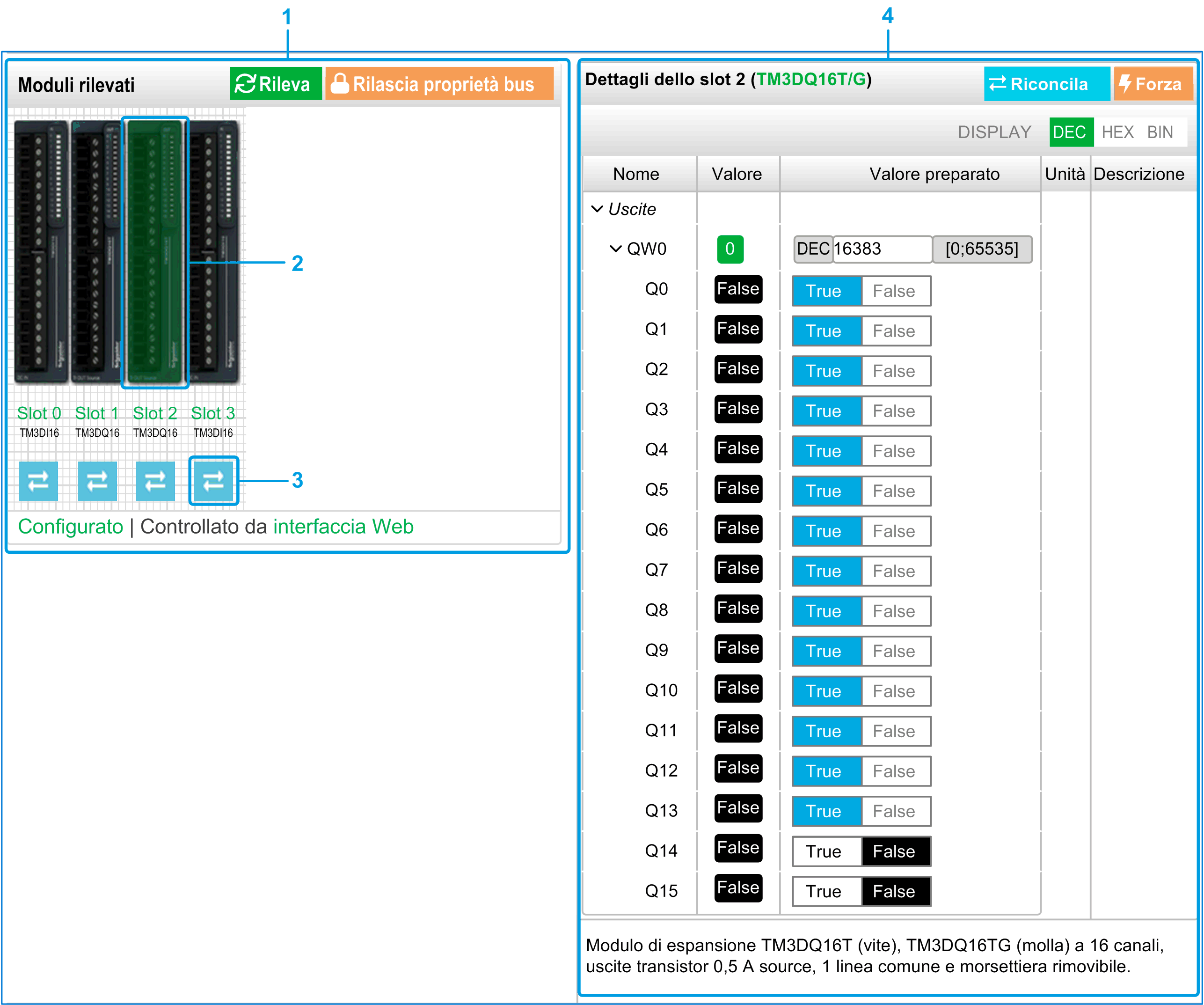
1 Bus Monitoring
2 Modulo selezionato
3 Pulsante Reconcile
4 Dettagli modulo
La pagina MONITORAGGIO mostra e descrive tutti i moduli rilevati dall'accoppiatore bus e consente di:
oVisualizzare lo stato di un modulo selezionato (in esecuzione o non in esecuzione) e il protocollo utilizzato.
oLeggere il valore di un ingresso o di un'uscita.
oForzare un valore a un'uscita facendo clic su Forza.
oIdentificare un modulo facendo clic su Riconcilia.
|
Elemento |
Descrizione |
|---|---|
|
Rileva |
Consente di rilevare i moduli collegati all'accoppiatore bus. |
|
Assumi proprietà del bus Proprietà bus |
Riserva il bus per consentire la forzatura delle uscite del modulo. Si può fare clic sul pulsante quando l'accoppiatore bus è configurato e non controllato da un controller (EtherNet/IP o Modbus TCP)(1). Risultato: all'utente viene notificato che il bus I/O è controllato dall'interfaccia Web. È possibile modificare i valori di uscita. Fare clic su Proprietà bus per rilasciare il controllo del bus I/O. |
|
(1) Quando è collegato a EtherNet/IP, il bus I/O è controllato, indipendentemente dallo stato del controller. Quando è collegato a Modbus TCP, il bus I/O non è controllato quando il controller si trova nello stato STOPPED. |
|
Dettagli modulo
La vista dettagli del modulo fornisce i dati seguenti:
oNome e descrizione del modulo
oStato del modulo
oUn elenco degli I/O del modulo
Questa lista di I/O consente di visualizzare un valore in tempo reale di un ingresso e di scrivere il valore di un'uscita.
La vista dispone di pulsanti VISUALIZZA che permettono di modificare il formato dei valori visualizzati.
Forzatura uscite
1.Quando è attivato Assumi proprietà del bus, fare clic su un modulo per forzarne le uscite.
2.Impostare i valori di uscita se si desidera forzare il modulo nella colonna Valori preparati dell'elenco dei relativi I/O.
3.Fare clic sul pulsante Forza.
Risultato: viene visualizzato un messaggio.
4.Fare clic su Accetto per confermare le modifiche e inviarle all'accoppiatore bus.
Fare clic su Non accetto per annullare le modifiche.
Dato che i moduli non vengono identificati automaticamente, fare clic sul pulsante Riconcilia per identificare i moduli.
La pagina MANUTENZIONE consente di visualizzare e modificare la configurazione dell'accoppiatore bus.
La pagina MANUTENZIONE contiene le seguenti pagine secondarie:
oSostituzione rapida dispositivo (FDR)
Questa pagina secondaria consente di immettere la password di login per accedere al Web server:
|
Elemento |
Descrizione |
|---|---|
|
Gestione account Selezionare un account per modificarlo |
|
|
Nome utente |
Elenco dei seguenti account utente: oAmministratore L'account Amministratore è configurato con una password predefinita (Administrator / Administrator). Modificare la password predefinita dopo il primo collegamento. oOperatore Per impostazione predefinita, questo account è disabilitato. oVisualizzatore Per impostazione predefinita, questo account è disabilitato. NOTA: In base all'account, è possibile accedere ad alcune pagine Web. Per sapere quali pagine Web sono accessibili, vedere la tabella che segue. |
|
Attivato |
Selezionato se l'account è abilitato. |
|
Gestione account Specifica nuova password per l'account |
|
|
Password corrente |
Immettere la password corrente dell'account utente. |
|
Nuova password |
Immettere una password per l'account utente. NOTA: Deve contenere almeno dieci caratteri e fino a 32 caratteri e utilizzare i caratteri alfanumerici a...z, A...Z, 0...9. Per reimpostare la password, vedere la sezione Reset della password. |
|
Conferma nuova password |
Immettere nuovamente la password dell'account selezionato. |
|
Applica |
Salva la nuova password. |
La seguente tabella mostra le pagine accessibili a seconda dell'account utente:
|
Pagine Web |
Pagine secondarie |
Amministratore |
Operatore |
Visualizzatore |
|---|---|---|---|---|
|
HOME |
– |
✓ |
✓ |
✓ |
|
MONITORAGGIO |
– |
✓ |
✓ |
– |
|
DIAGNOSTICA |
Dispositivo |
✓ |
✓ |
✓ |
|
Ethernet |
✓ |
✓ |
✓ |
|
|
EtherNet/IP |
✓ |
✓ |
✓ |
|
|
Modbus TCP |
✓ |
✓ |
✓ |
|
|
CONFIGURAZIONE |
– |
✓ |
– |
– |
|
MANUTENZIONE |
Impostazione |
✓ |
– |
– |
|
✓ |
– |
– |
||
|
Account utente |
✓ |
✓(1) |
✓(1) |
|
|
✓ |
– |
– |
||
|
File del registro di sistema - Server Syslog |
✓ |
✓ |
– |
|
|
– |
||||
|
FDR |
✓ |
– |
– |
|
|
(1) È possibile modificare solo l'account utente. |
||||
Notifica uso sistema
La pagina secondaria consente di definire un messaggio di Notifica uso sistema visualizzato agli utenti all'accesso:
|
Elemento |
Descrizione |
|---|---|
|
Notifica uso sistema |
|
|
Attivato |
Se selezionato, è possibile definire un messaggio visualizzato all'accesso. |
|
Messaggio |
Visualizza il messaggio definito. |
|
Reimposta |
Ripristina al messaggio predefinito. |
|
Applica |
Applica le modifiche. |
La seguente illustrazione mostra la pagina secondaria Impostazione:
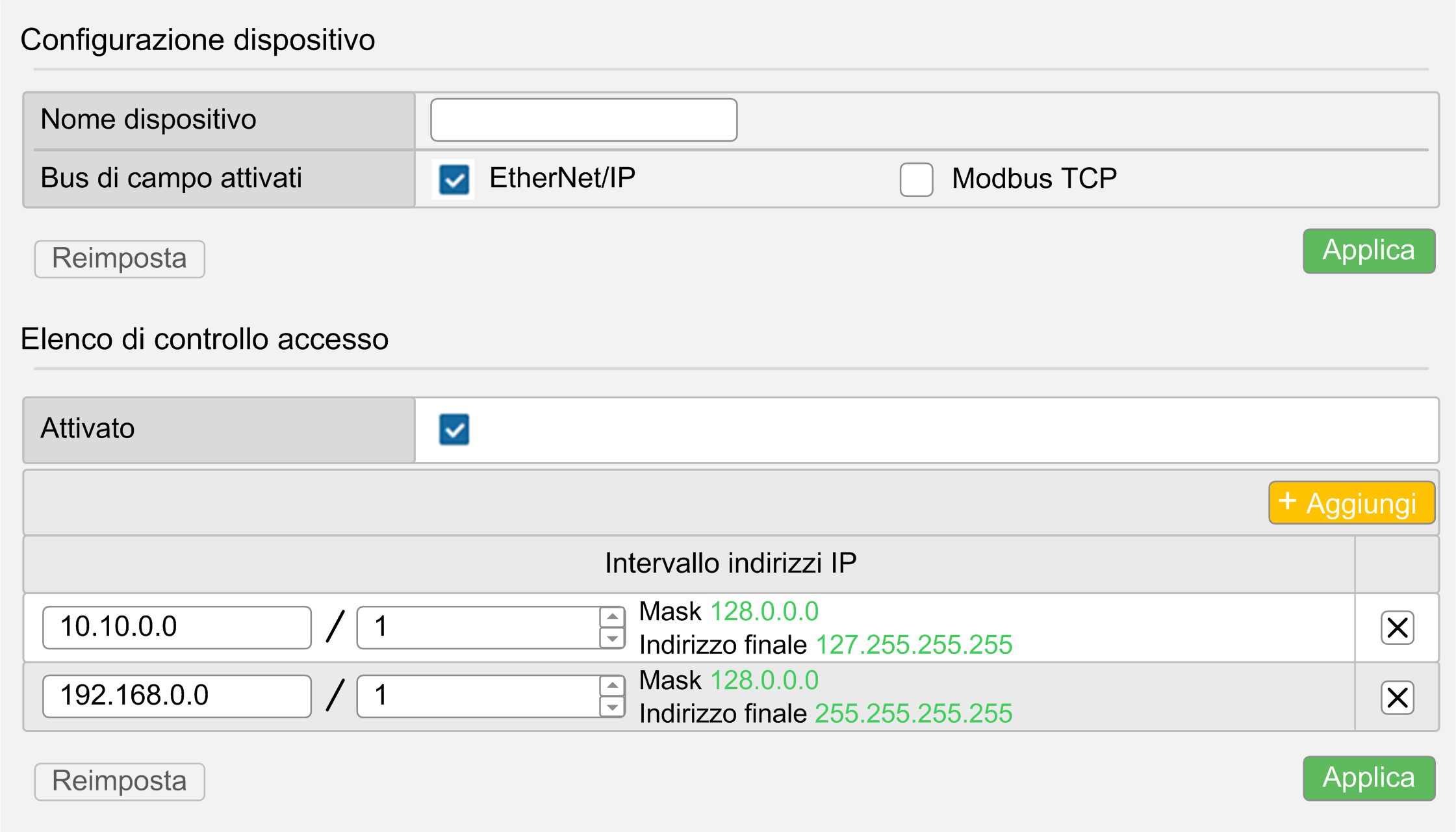
La pagina secondaria Impostazione consente di modificare le impostazioni di configurazione dell'accoppiatore bus:
|
Pagina |
Descrizione |
|---|---|
|
Configurazione del dispositivo |
|
|
Nome dispositivo |
Nome dell'accoppiatore bus utilizzato in modalità DHCP. Se è stato modificato il Nome dispositivo, eseguire un ciclo di spegnimento-accensione dell'accoppiatore bus per rendere attive le modifiche. |
|
Bus di campo attivati |
Consente di selezionare i tipi di comunicazione: oEtherNet/IP oModbus TCP |
|
Annulla |
Annulla le impostazioni di configurazione. |
|
Applica(1) |
Salva le impostazioni di configurazione. |
|
Elenco di controllo accesso (ACL, Access Control List) |
|
|
Attivato |
Attiva o disattiva la gestione ACL. Attivarlo per configurare i campi di indirizzi IP che possono comunicare con l'accoppiatore bus. |
|
Aggiungi |
Aggiunge una riga di campi di indirizzi IP. |
|
Intervallo indirizzi IP |
Mostra i campi di indirizzi IP. Ogni riga corrisponde a un campo di indirizzi IP che può comunicare con l'accoppiatore bus. Il primo campo rappresenta l'indirizzo IP iniziale. Il secondo campo è il numero di bit liberi. Il numero massimo di campi è 10. |
|
Annulla |
Annulla le impostazioni di configurazione. |
|
Applica(1) |
Salva le impostazioni di configurazione. |
|
SNMP |
|
|
Attivato |
Attiva o disattiva la gestione SNMP. Disattivato per impostazione predefinita. |
|
Stringa comunità di sola lettura |
Mostra il nome comunità. Consente di modificare il nome comunità. Il numero massimo di caratteri è 16. |
|
Annulla |
Annulla le impostazioni di configurazione. |
|
Applica(1) |
Salva le impostazioni di configurazione. |
|
Coerenza dati Modbus TCP |
|
|
Attivato |
Consente una copia interna dei registri dati di ingresso (3000-3499 o 13000-13499) da conservare dalla ricezione della prima richiesta di lettura fino alla ricezione della seconda richiesta di lettura OPPURE fino allo scadere del timeout di monitoraggio. Attivato per impostazione predefinita quando la configurazione dei moduli I/O richiede più di 124 parole per leggere i dati dell'ingresso. |
|
Annulla |
Annulla le impostazioni di configurazione. |
|
Applica(1) |
Salva le impostazioni di configurazione. |
|
Servizi dispositivo |
|
|
Rilevamento (DPWS) |
|
|
Attivato |
Consente di posizionare l'accoppiatore bus nella LAN tramite IPv6 o IPv4. Attivato per impostazione predefinita. |
|
Annulla |
Annulla le impostazioni di configurazione. |
|
Applica(1) |
Salva le impostazioni di configurazione. |
|
(1) La modifica della configurazione Setup richiede spegnimento e riaccensione dell'accoppiatore bus per applicare le impostazioni di configurazione. |
|
La pagina secondaria Ethernet consente di modificare le impostazioni di rete:
|
Elemento |
Descrizione |
|---|---|
|
Configurazione rete |
|
|
Modalità |
Consente di selezionare le seguenti modalità operative dell'accoppiatore bus: oManuale oDHCP oBOOTP |
|
Indirizzo IP |
Indirizzo IP dell'accoppiatore bus. Per maggiori informazioni, vedere il documento Accoppiatore bus TM3 - Guida hardware. |
|
Subnet Mask |
Maschera di sottorete dell'accoppiatore bus. |
|
Indirizzo gateway |
Indirizzo gateway dell'accoppiatore bus. |
|
Applica(1) |
Salva le impostazioni di configurazione. |
|
Annulla |
Annulla le impostazioni di configurazione. |
|
Test ping |
|
|
Indirizzo IP di destinazione |
Permette di immettere l'indirizzo IP di destinazione per verificare se l'accoppiatore bus può raggiungere il dispositivo nella rete. |
|
Ping |
Invia un messaggio all'indirizzo IP. |
|
Configurazione RSTP |
|
|
Attivato |
Attiva o disattiva la configurazione RSTP. |
|
Priorità Bridge |
Configura la priorità dello switch da scegliere come switch radice. Un numero basso indica una priorità elevata. |
|
Durata benvenuto (millisecondi) |
Scheda di sola lettura. Intervallo tra la generazione di messaggi di configurazione spanning-tree da parte dello switch root. Questi messaggi significano che lo switch è operativo. |
|
Età massima (millisecondi) |
Scheda di sola lettura. Il numero di secondi che uno switch attende senza ricevere messaggi di configurazione spanning-tree prima di tentare una configurazione. |
|
Ritardo inoltro (millisecondi) |
Scheda di sola lettura. Il numero di secondi che la porta attende prima di passare dagli stati di apprendimento spanning-tree e ascolto allo stato di inoltro. |
|
(1) La modifica della configurazione Ethernet richiede spegnimento e riaccensione dell'accoppiatore bus per applicare le impostazioni di configurazione. |
|
La pagina secondaria Firmware mostra la versione firmware del Accoppiatore bus TM3 e consente di aggiornarne il firmware:
|
Elemento |
Descrizione |
|---|---|
|
Firmware corrente |
|
|
Firmware |
Versione del firmware |
|
Interfaccia Web |
Versione Web server |
|
Aggiornamento firmware Seleziona una nuova versione del firmware |
|
|
Seleziona |
Consente di selezionare il nuovo file del firmware dell'accoppiatore bus. |
|
Applica |
Consente di applicare il nuovo firmware. |
NOTA: Non è possibile aggiornare il firmware quando Accoppiatore bus TM3 scambia ciclicamente i dati con il logic/motion controller. Per accertarsi che l'accoppiatore bus non stia scambiando dati, vedere MONITORAGGIO.
Per aggiornare il firmware dell'accoppiatore:
|
Passo |
Azione |
|---|---|
|
1 |
Staccare l'alimentazione dell'accoppiatore bus. |
|
2 |
Portare il selettore a rotazione ONES nella posizione AUTO |
|
3 |
Collegare il cavo Ethernet. |
|
4 |
Fornire l'alimentazione all'accoppiatore bus. |
|
5 |
Collegarsi al server Web. |
|
6 |
Verificare nella pagina MONITORAGGIO che l'accoppiatore del bus non scambi dati con il controller. |
|
7 |
Fare clic su MANUTENZIONE / Firmware. |
|
8 |
Fare clic su Seleziona, quindi selezionare il file del firmware. Risultato: viene visualizzata una finestra di conferma. |
|
9 |
Fare clic su Accetto. Risultato: alla fine del download e dopo la verifica del file, viene visualizzata una finestra di conferma. |
|
10 |
Fare clic su Sì per chiudere la finestra di conferma, quindi fare clic su Applica. Risultato: al termine dell'aggiornamento firmware viene visualizzato un messaggio che indica se l'aggiornamento del firmware è stato completato correttamente. |
MANUTENZIONE / Firmware moduli
La pagina secondaria Firmware moduli mostra la versione del firmware dei moduli configurati e consente di aggiornarne il firmware:
|
Elemento |
Descrizione |
|---|---|
|
Panoramica firmware moduli |
|
|
Slot |
Numero di slot del modulo. |
|
Codice prodotto |
Codice prodotto del modulo |
|
Firmware corrente |
Versione firmware del modulo |
|
Gestione firmware dei moduli Seleziona una nuova versione del firmware |
|
|
Seleziona |
Consente di selezionare il nuovo file del firmware del modulo. NOTA: è possibile selezionare solo un singolo file del firmware. Tutti i moduli sul bus corrispondenti al firmware selezionato vengono aggiornati. |
|
Applica |
Consente di applicare il nuovo firmware. |
NOTA: Non è possibile aggiornare il firmware quando Accoppiatore bus TM3 scambia ciclicamente i dati con il logic/motion controller. Per accertarsi che l'accoppiatore bus non stia scambiando dati, vedere MONITORAGGIO.
Per aggiornare il firmware del modulo:
|
Passo |
Azione |
|
|---|---|---|
|
1 |
Staccare l'alimentazione dell'accoppiatore bus. |
|
|
2 |
Impostare i selettori a rotazione siano nella posizione di impostazione indirizzo, ad esempio ONES a 1, TENS a 0. |
|
|
3 |
Collegare il cavo USB. |
|
|
4 |
Fornire l'alimentazione all'accoppiatore bus. |
|
|
5 |
Collegarsi al server Web. |
|
|
6 |
Verificare nella pagina MONITORAGGIO che l'accoppiatore del bus non scambi dati con il controller. |
|
|
7 |
Fare clic su MANUTENZIONE / Firmware moduli. |
|
|
8 |
Fare clic su Seleziona, quindi selezionare il file del firmware. Risultato: il file del firmware viene selezionato. |
|
|
9 |
Fare clic su Applica. Risultato: viene visualizzata una finestra di conferma. |
|
|
10 |
Fare clic su Accetto. Risultato: viene visualizzata una finestra di riavvio. |
|
|
11 |
Fare clic su Sì. Risultato: il file viene verificato e scaricato. Viene quindi visualizzata una finestra di conferma. Il Accoppiatore bus TM3 si riavvia e viene visualizzata una finestra di conferma. |
Fare clic su No. Risultato: l'aggiornamento del firmware è annullato. |
MANUTENZIONE / File registro sistema
La pagina secondaria File registro sistema elenca i file di registro. Alcune informazioni nei file di registro provengono da interazioni interne del firmware e sono previste per l'utilizzo da parte dell'assistenza tecnica Schneider Electric:
|
Elemento |
Descrizione |
|---|---|
|
File di registro |
|
|
Nome |
Mostra l'elenco dei file del registro. |
|
Dimensione |
Mostra le dimensioni dei file del registro. |
|
Download |
Consente di scaricare i dei file del registro. |
|
SysLogServer |
|
|
Attivato |
Attivare o disattivare il SysLogServer. Disattivato per impostazione predefinita. |
|
Porta (TCP) |
Scheda di sola lettura. Numero porta TCP per SysLogServer. |
|
Indirizzo IP |
Consente di impostare l'indirizzo IP dell'accoppiatore bus. |
|
Annulla |
Annulla le impostazioni di configurazione. |
|
Applica |
Salva le impostazioni di configurazione. |
|
Azione |
|
|
Invia messaggio di prova |
Consente di inviare un messaggio di prova memorizzato nella cartella /usr/Syslog. |
MANUTENZIONE / Sostituzione rapida dispositivi (FDR)
Il servizio Sostituzione rapida dispositivi (FDR) consente di sostituire un dispositivo non funzionante con uno nuovo senza doverlo configurare.
Attivazione modalità FDR:
|
Modalità |
Posizione selettori a rotazione |
|
|---|---|---|
|
Modalità FDR attivata |
TENS: da 09 a 15 |
ONES: da 0 a 9 |
|
Elemento |
Descrizione |
|---|---|
|
Configurazione del dispositivo |
|
|
Nome dispositivo |
Nome dell'accoppiatore bus. La sintassi è TM3BCEIP_+XXY (XX rappresenta la posizione del selettore TENS e Y rappresenta la posizione del selettore a rotazione ONES). NOTA: Se l'accoppiatore bus è in modalità AUTO, il nome potrebbe non rispettare questa sintassi. |
|
Modalità Ethernet |
oManuale oDHCP oBOOTP oFDR |
|
Configurazione FDR |
|
|
Stato |
oAttivato oDisattivato |
|
Backup automatico |
Consente di attivare o disattivare il backup automatico. TM3BCEIP, quando è selezionato, invia il file .prm al server FDR, rispettando i tempi configurati nel periodo del backup automatico. |
|
Periodo backup automatico (secondi) |
Consente di impostare il periodo del backup (600-90000 secondi). Il valore predefinito del periodo del backup è 1800 secondi. |
|
Configurazione controllo |
Quando FDR è attivato e Backup automatico è deselezionato oServer: all'avvio, TM3BCEIP richiede il file .prm e applica la configurazione. oMemorizzato: all'avvio, TM3BCEIP non richiede il file .prm e applica la configurazione esistente. Quando FDR è attivato e Backup automatico è selezionato con un Periodo di backup di 600 secondi: oServer: all'avvio, TM3BCEIP richiede il file .prm e applica la configurazione. TM3BCEIP genera e invia il file .prm. sul server ogni 600 secondi. oMemorizzato: all'avvio, TM3BCEIP non richiede il file .prm e applica la configurazione esistente. TM3BCEIP genera e invia il file .prm. sul server ogni 600 secondi. |
|
Annulla |
Annulla le eventuali modifiche apportate ai valori. |
|
Applica |
Salva i valori nella memoria Flash. |
|
Ripristino FDR |
|
|
Stato corrente |
oTempo inattivo oRipristino in corso oErrore |
|
Ultimo errore |
oNessun errore oFile vuoto oNessun file oServer non trovato oErrore generico |
|
Ripristina config |
Consente di ripristinare manualmente (tramite download) il file parametri dispositivo dal server FDR nell'accoppiatore bus e applicare la configurazione ricevuta senza riavviare. Non è possibile fare clic su questo pulsante quando l'accoppiatore bus è controllato dal controller o dal Web. |
|
Push FDR |
|
|
Stato corrente |
oTempo inattivo oPush configurazione completato oErrore |
|
Ultimo errore |
oNessun errore oFile vuoto oNessun file oServer non trovato oErrore generico |
|
Push config |
Consente di eseguire il backup manualmente (tramite caricamento) del file parametri dispositivo dall'accoppiatore bus al server FDR. |